كيفية استعادة الوصول إلى القرص الصلب وإصلاح خطأ عدم القدرة على فتح القرص الصلب

في هذه المقالة، سنرشدك إلى كيفية استعادة الوصول إلى القرص الصلب عند تعطله. هيا نتابع!
كيفية تسجيل الخروج أو تسجيل الخروج من Gmail؟ لا يحتوي حساب Gmail الخاص بك فقط على رسائل البريد الإلكتروني والمحادثات غير الرسمية والمتعلقة بالشركة. إنه أيضًا مصدر لبعض المعلومات الخاصة والحاسمة حقًا مثل تلك المتعلقة بحسابك المصرفي أو حساب الوسائط الاجتماعية الخاص بك. أتساءل عن عدد الحسابات الأخرى التي تتيح لك تغيير كلمات المرور الخاصة بك من خلال حساب Gmail الخاص بك ! كل هذه المعلومات المحتملة تجعل من الضروري أن تقوم بتسجيل الخروج من حساب Gmail الخاص بك بشكل صحيح في كل مرة تستخدمه. ولا ، مجرد إغلاق النافذة لا يؤدي إلى خروجك من حساب Gmail الخاص بك. حتى بعد إغلاق النافذة ، من الممكن الوصول إلى حساب Gmail الخاص بك دون الحاجة إلى إدخال كلمة المرور. لذلك ، من أجل الحفاظ على معلوماتك آمنة من أي سوء استخدام ، يجب عليك دائمًا تسجيل الخروج من حساب Gmail الخاص بك بعد الاستخدام.
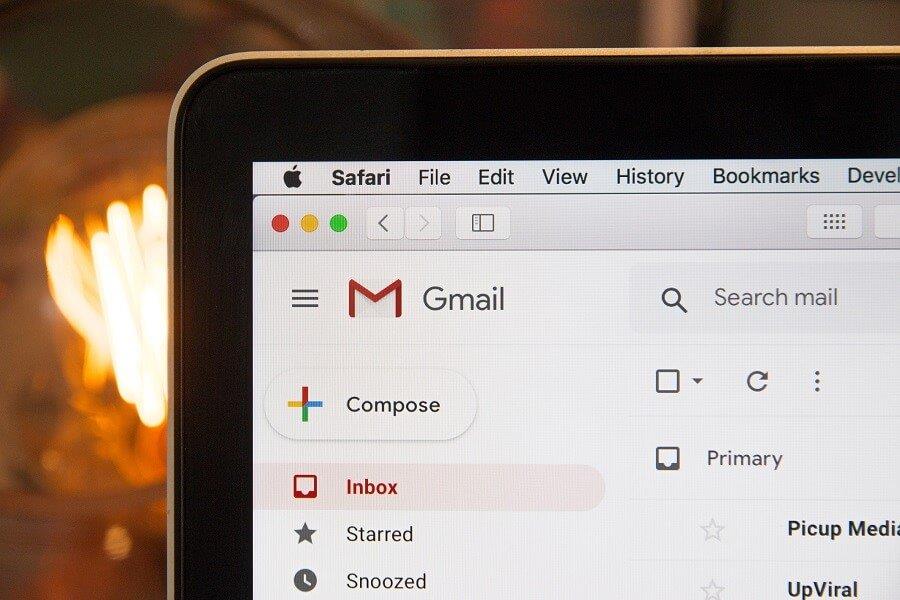
على الرغم من أن تسجيل الدخول إلى حساب Gmail الخاص بك على جهاز الكمبيوتر الخاص أو الشخصي الخاص بك قد لا يشكل تهديدًا كبيرًا ، فإن تسجيل الخروج من حسابك يصبح مهمًا بشكل خاص عند استخدام حسابك على جهاز كمبيوتر مشترك أو عام. فيما يلي الخطوات التي يجب عليك اتباعها لتسجيل الخروج من حساب Gmail الخاص بك ، وذلك عندما تستخدم متصفح الويب أو تطبيق Android. ولكن إذا نسيت بطريقة ما تسجيل الخروج من حساب Gmail الخاص بك على جهاز عام ، فلا يزال من الممكن تسجيل الخروج من حسابك على هذا الجهاز عن بُعد. وقد تمت مناقشة خطوات ذلك لاحقًا في المقالة.
محتويات
كيفية تسجيل الخروج أو تسجيل الخروج من Gmail؟
كيفية تسجيل الخروج من Gmail على مستعرض ويب سطح المكتب
إذا كنت تستخدم حساب Gmail الخاص بك على متصفح الويب على جهاز الكمبيوتر الخاص بك ، فاتبع هذه الخطوات البسيطة للغاية لتسجيل الخروج من حساب Gmail الخاص بك:
1. في صفحة حساب Gmail الخاص بك ، انقر فوق صورة ملفك الشخصي من الزاوية اليمنى العليا. إذا لم تقم أبدًا بتعيين صورة الملف الشخصي ، فسترى الأحرف الأولى من اسمك بدلاً من صورة ملف التعريف.
2- الآن ، انقر فوق " تسجيل الخروج " في القائمة المنسدلة.
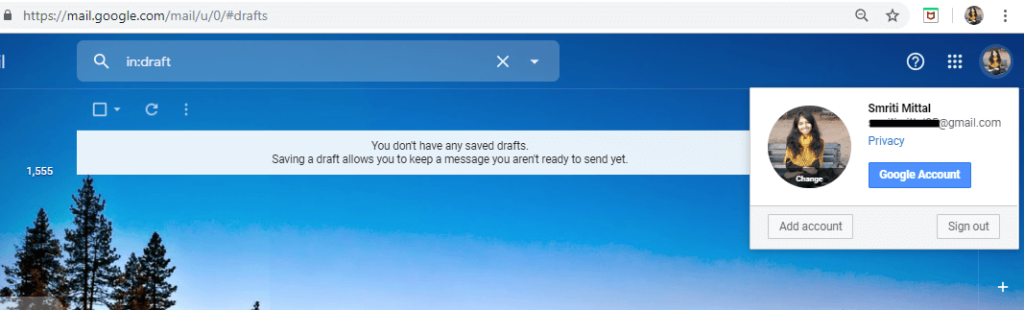
لتسجيل الخروج من بعض الحسابات المختلفة في حال كنت تستخدم حسابات Gmail متعددة ، حدد الحساب الذي تريد تسجيل الخروج منه في القائمة المنسدلة ثم انقر فوق " تسجيل الخروج ".
كيفية تسجيل الخروج من متصفح الويب للجوال
اتبع الخطوات المحددة عندما تقوم بتسجيل الدخول إلى حساب Gmail الخاص بك على متصفح الويب الخاص بالهاتف المحمول:
1.اضغط على أيقونة قائمة الهامبرغر في صفحة حساب Gmail الخاص بك .
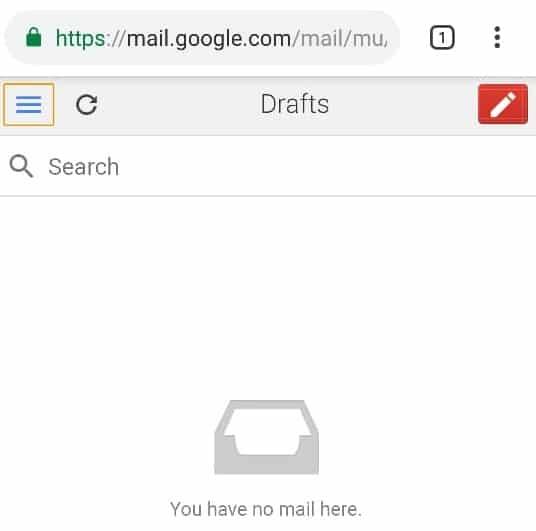
2.اضغط على عنوان بريدك الإلكتروني من القائمة العلوية.
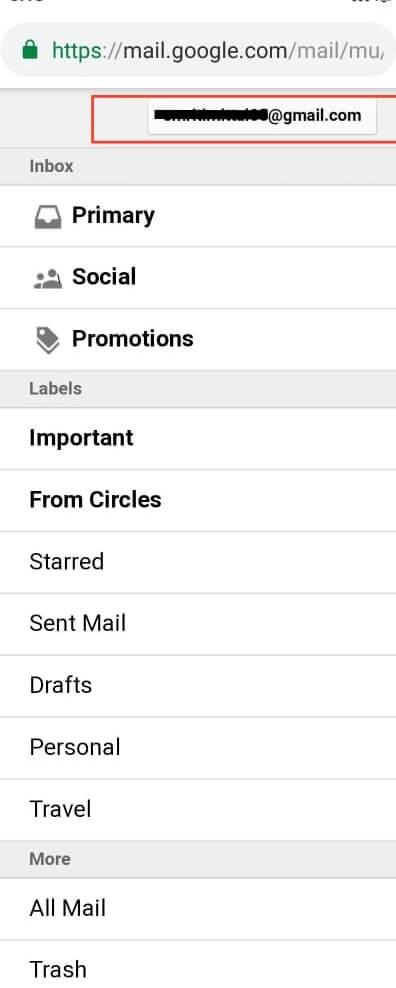
3.اضغط على " تسجيل الخروج " في الجزء السفلي من الشاشة.
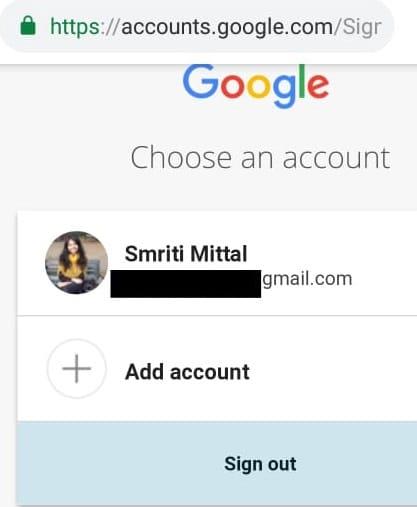
4- سيتم تسجيل خروجك من حساب Gmail الخاص بك.
كيفية تسجيل الخروج من تطبيق Gmail Android
إذا كنت تستخدم تطبيق Gmail للوصول إلى حسابك على جهاز Android الخاص بك ، فسيتعين عليك إزالة حسابك من الجهاز لتسجيل الخروج من حسابك. من أجل هذا،
1.افتح تطبيق Gmail .
2.اضغط على صورة ملفك الشخصي من الزاوية اليمنى العليا. إذا لم تقم أبدًا بتعيين صورة الملف الشخصي ، فسترى الأحرف الأولى من اسمك بدلاً من صورة ملف التعريف.
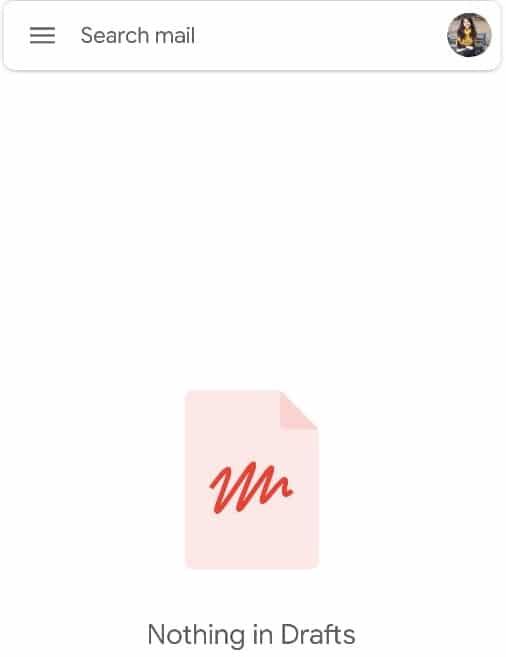
3.اضغط على " إدارة الحسابات على هذا الجهاز ".
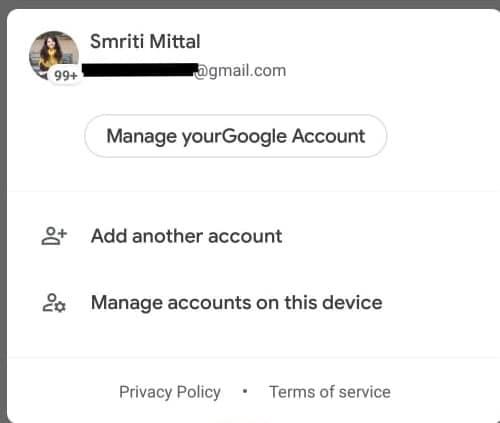
4- سيتم نقلك الآن إلى إعدادات حساب هاتفك. هنا ، اضغط على " جوجل ".
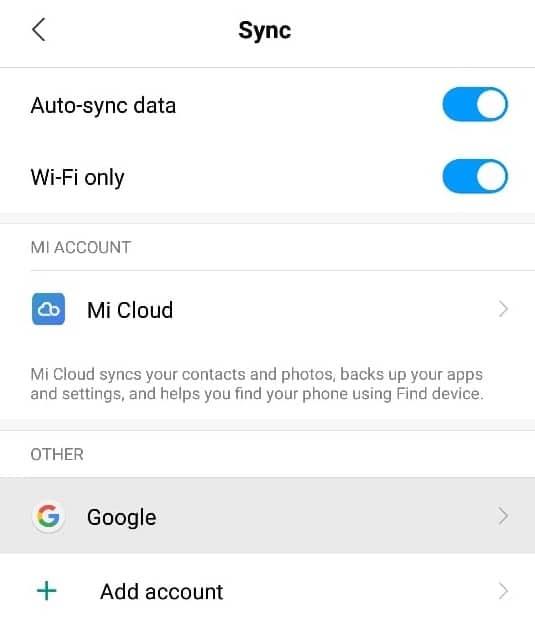
5- انقر على قائمة النقاط الثلاث واضغط على " إزالة الحساب ".

6- سيتم تسجيل خروجك من حساب Gmail الخاص بك.
كيفية تسجيل الخروج من حساب Gmail عن بعد
إذا تركت حسابك مسجلاً الدخول عن طريق الخطأ على جهاز عام أو جهاز شخص آخر ، فيمكنك تسجيل الخروج عن بُعد من هذا الجهاز باستخدام جهاز الكمبيوتر الخاص بك. لنفعل ذلك،
1. تسجيل الدخول إلى حساب Gmail الخاص بك على متصفح الويب الخاص بك على سطح المكتب.
2- الآن ، قم بالتمرير لأسفل إلى أسفل النافذة وانقر فوق " تفاصيل ".
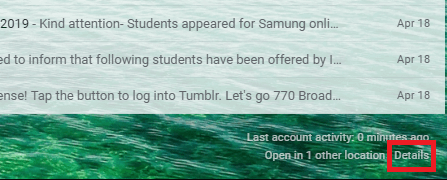
3- في نافذة معلومات النشاط ، انقر فوق " تسجيل الخروج من جميع جلسات ويب Gmail الأخرى ".
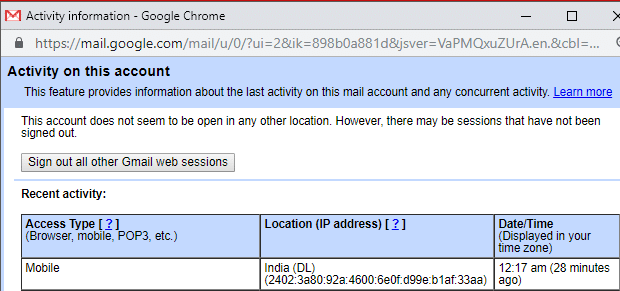
4- سيتم تسجيل خروجك من جميع جلسات الحساب الأخرى باستثناء هذه الجلسة التي تستخدمها الآن لتسجيل الخروج من جميع جلسات الحساب الأخرى.
لاحظ أنه إذا تم حفظ كلمة مرور حسابك على متصفح الويب الخاص بالجهاز الآخر ، فسيظل حسابك متاحًا من هذا الجهاز. لمنع الوصول إلى حسابك ، ضع في اعتبارك تغيير كلمة مرور حساب Gmail الخاص بك.
أيضًا ، إذا تم تسجيل الدخول إلى حسابك أيضًا على تطبيق Gmail ، فلن يتم تسجيل الخروج لأن عميل بريد إلكتروني متصل بـ IMAP سيظل مسجلاً الدخول.
منع الوصول إلى حساب Gmail من جهاز
في حالة فقد الجهاز الذي قمت بتسجيل الدخول من خلاله إلى حساب Gmail الخاص بك ، فمن الممكن منع أي وصول من هذا الجهاز إلى حساب Gmail الخاص بك. لمنع جهاز من الوصول إلى حسابك ،
1- قم بتسجيل الدخول إلى حساب Gmail الخاص بك على جهاز الكمبيوتر.
2- انقر فوق صورة ملفك الشخصي في الزاوية اليمنى العليا من النافذة.
3.انقر على حساب جوجل.
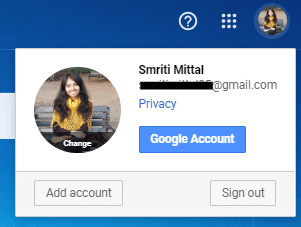
4. انقر فوق "الأمان" من الجزء الأيمن.
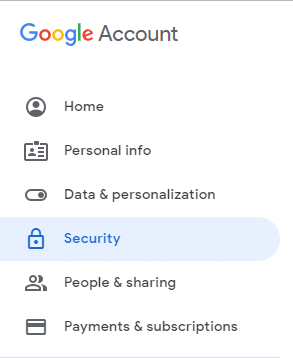
5- قم بالتمرير لأسفل إلى حظر " أجهزتك " وانقر فوق " إدارة الأجهزة ".
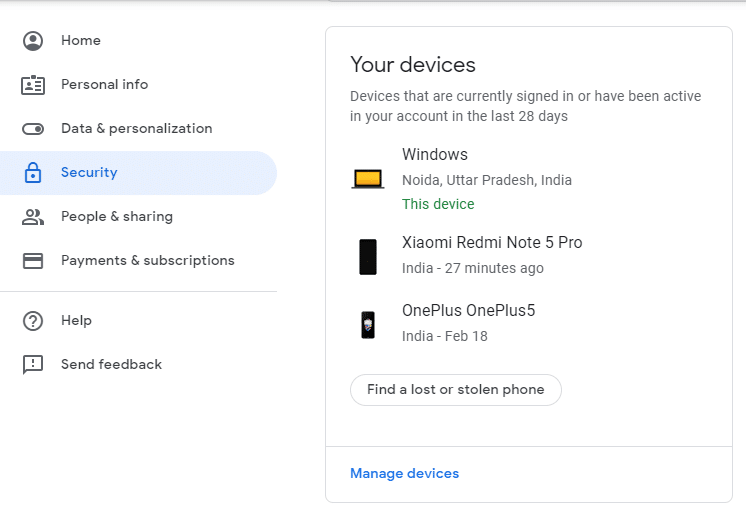
6. انقر فوق الجهاز الذي تريد منع الوصول منه.
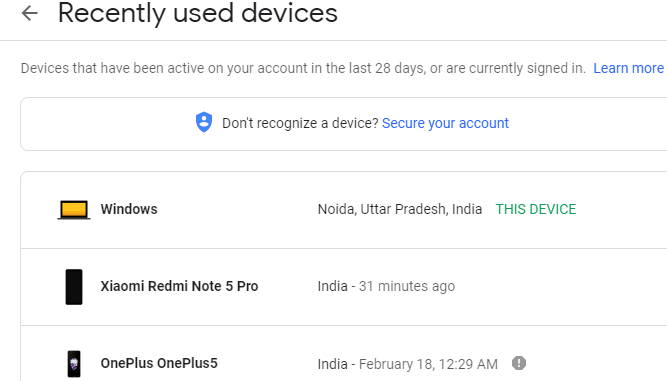
7.انقر على زر " إزالة ".
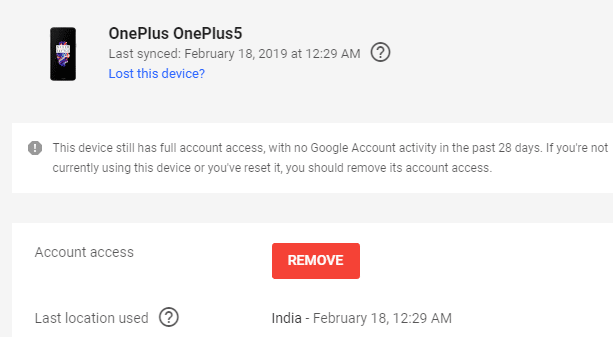
8. انقر فوق " إزالة " مرة أخرى.
كانت هذه هي الخطوات التي يجب عليك اتباعها لتسجيل الخروج أو تسجيل الخروج من حساب Gmail الخاص بك. تذكر دائمًا تسجيل الخروج من حساب Gmail الخاص بك إذا كنت تريد الحفاظ على أمان بياناتك. في حالة وصولك إلى حساب Gmail الخاص بك على جهاز كمبيوتر عام أو مشترك ، يجب أن تفكر في استخدام وضع التصفح المتخفي أو الخاص.
موصى به:
آمل أن تكون هذه المقالة مفيدة ويمكنك الآن بسهولة تسجيل الخروج أو تسجيل الخروج من Gmail من أي جهاز ، ولكن إذا كان لا يزال لديك أي أسئلة بخصوص هذا البرنامج التعليمي ، فلا تتردد في طرحها في قسم التعليقات.
في هذه المقالة، سنرشدك إلى كيفية استعادة الوصول إلى القرص الصلب عند تعطله. هيا نتابع!
للوهلة الأولى، تبدو سماعات AirPods كأي سماعات أذن لاسلكية حقيقية أخرى. لكن كل ذلك تغير بعد اكتشاف بعض الميزات غير المعروفة.
أطلقت شركة Apple نظام التشغيل iOS 26 - وهو تحديث رئيسي بتصميم زجاجي مصنفر جديد تمامًا، وتجارب أكثر ذكاءً، وتحسينات للتطبيقات المألوفة.
يحتاج الطلاب إلى نوع محدد من أجهزة الكمبيوتر المحمولة لدراستهم. لا ينبغي أن يكون قويًا بما يكفي لأداء جيد في تخصصهم المختار فحسب، بل يجب أيضًا أن يكون صغيرًا وخفيفًا بما يكفي لحمله طوال اليوم.
تعتبر إضافة طابعة إلى نظام التشغيل Windows 10 أمرًا بسيطًا، على الرغم من أن العملية بالنسبة للأجهزة السلكية ستكون مختلفة عن تلك الخاصة بالأجهزة اللاسلكية.
كما تعلمون، تُعدّ ذاكرة الوصول العشوائي (RAM) جزءًا أساسيًا من مكونات الحاسوب، فهي بمثابة ذاكرة لمعالجة البيانات، وهي العامل الحاسم في سرعة الحاسوب المحمول أو الحاسوب الشخصي. في المقالة التالية، سيقدم لكم WebTech360 بعض الطرق للتحقق من أخطاء ذاكرة الوصول العشوائي (RAM) باستخدام برامج على نظام ويندوز.
لقد اجتاحت أجهزة التلفاز الذكية العالم حقًا. مع وجود العديد من الميزات الرائعة واتصال الإنترنت، غيرت التكنولوجيا الطريقة التي نشاهد بها التلفزيون.
الثلاجات هي أجهزة مألوفة في المنازل. تحتوي الثلاجات عادة على حجرتين، حجرة التبريد واسعة وتحتوي على ضوء يضيء تلقائيًا في كل مرة يفتحها المستخدم، بينما حجرة الفريزر ضيقة ولا تحتوي على ضوء.
تتأثر شبكات Wi-Fi بالعديد من العوامل التي تتجاوز أجهزة التوجيه وعرض النطاق الترددي والتداخل، ولكن هناك بعض الطرق الذكية لتعزيز شبكتك.
إذا كنت تريد الرجوع إلى نظام التشغيل iOS 16 المستقر على هاتفك، فإليك الدليل الأساسي لإلغاء تثبيت نظام التشغيل iOS 17 والرجوع من نظام التشغيل iOS 17 إلى 16.
الزبادي طعام رائع. هل من الجيد تناول الزبادي يوميًا؟ عندما تأكل الزبادي يومياً كيف سيتغير جسمك؟ دعونا نكتشف ذلك معًا!
تناقش هذه المقالة أكثر أنواع الأرز المغذية وكيفية تحقيق أقصى قدر من الفوائد الصحية لأي نوع أرز تختاره.
إن إنشاء جدول للنوم وروتين وقت النوم، وتغيير المنبه، وتعديل نظامك الغذائي هي بعض التدابير التي يمكن أن تساعدك على النوم بشكل أفضل والاستيقاظ في الوقت المحدد في الصباح.
الإيجار من فضلك! Landlord Sim هي لعبة محاكاة للهواتف المحمولة تعمل على نظامي التشغيل iOS وAndroid. ستلعب دور مالك مجمع سكني وتبدأ في تأجير شقة بهدف ترقية التصميم الداخلي لشققك وتجهيزها للمستأجرين.
احصل على رمز لعبة Bathroom Tower Defense من Roblox واستخدمه للحصول على مكافآت مثيرة. سيساعدونك على ترقية أو فتح الأبراج ذات الضرر الأعلى.













